Wix Events: gestire la tua lista dei partecipanti
10 min
In questo articolo:
- Modificare le informazioni dei partecipanti
- Visualizzare le risposte alle domande del modulo di registrazione
- Visualizzare la lista d'attesa
- Inviare di nuovo o scaricare i biglietti
- Rimuovere i partecipanti dalla lista
- FAQ
La lista partecipanti ti consente di visualizzare tutte le persone che parteciperanno al tuo evento. Puoi rivedere le informazioni fornite dai partecipanti nei moduli di registrazione, aggiungere o rimuovere partecipanti e inviare di nuovo i biglietti.
Quando gestisci gli eventi con RSVP, puoi monitorare lo stato della partecipazione. Per gli eventi con biglietto, puoi vedere dettagli aggiuntivi come i prezzi dei biglietti e l'assegnazione dei posti, quando utilizzi una mappa dei posti a sedere.
Modificare le informazioni dei partecipanti
Modifica le informazioni di un partecipante per gli eventi con biglietto e per gli eventi con RSVP, incluse le informazioni di contatto, l'indirizzo email, lo stato di RSVP e altri dettagli pertinenti. Mantenere aggiornate le informazioni sui partecipanti aiuta a mantenere una lista degli eventi accurata e organizzata.
Nota:
Al momento, la modifica delle informazioni dei partecipanti è disponibile solo da desktop.
Per modificare le informazioni dei partecipanti:
- Vai a Eventi nel Pannello di controllo del tuo sito
- Clicca su Gestisci accanto all'evento pertinente
- Clicca sulla scheda Partecipanti in alto
- Seleziona il partecipante pertinente
- Modifica i dettagli del partecipante in base al tipo di evento:
- Eventi con biglietto: clicca su Modifica accanto a Informazioni acquirente/Dettagli partecipante
- Eventi con RSVP: clicca su Modifica dati partecipanti
- Modifica le informazioni pertinenti
- Clicca su Salva
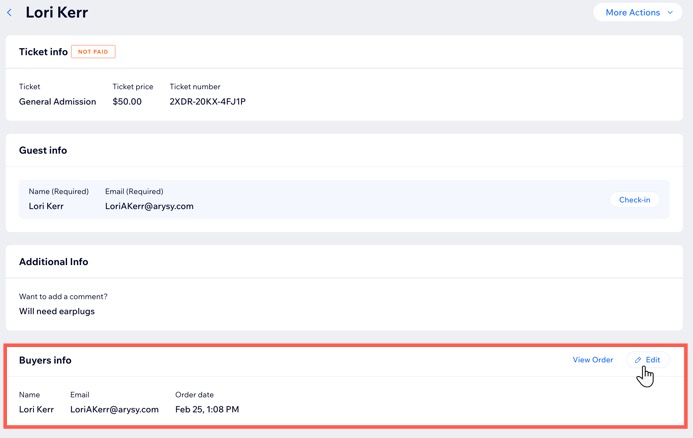
Visualizzare le risposte alle domande del modulo di registrazione
Quando i partecipanti si iscrivono a un evento, completano il modulo di registrazione. Nella lista partecipanti, puoi visualizzare e gestire le loro risposte per trovare soluzioni, ad esempio annotare eventuali allergie o richieste speciali.
Suggerimento:
Puoi esportare la lista dei partecipanti per visualizzare una tabella con le risposte di tutti i tuoi partecipanti.
Per visualizzare le risposte del modulo di registrazione:
Pannello di controllo
App Wix
App Wix Studio
- Vai a Eventi nel Pannello di controllo del tuo sito
- Clicca su Gestisci accanto all'evento pertinente
- Clicca sulla scheda Partecipanti in alto
- Clicca sul partecipante pertinente per visualizzarne i dettagli e le risposte
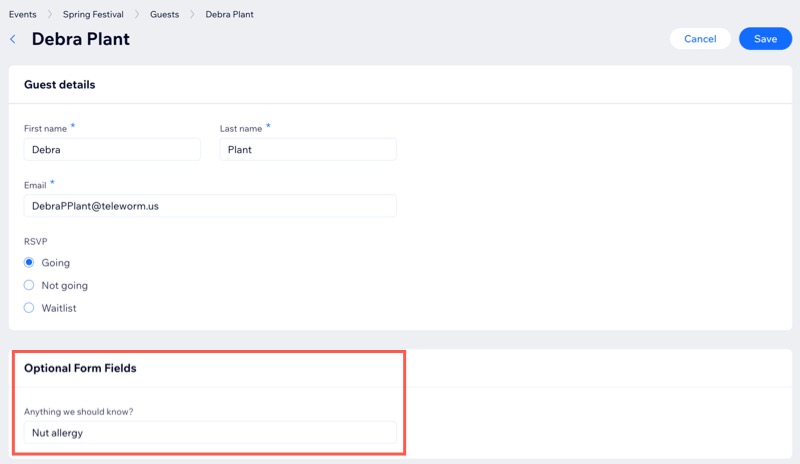
Visualizzare la lista d'attesa
Se il tuo evento con RSVP ha una lista d'attesa, puoi visualizzare i partecipanti e aggiornare il loro stato in base alle tue esigenze.
Per visualizzare la lista d'attesa:
Pannello di controllo
App Wix
App Wix Studio
- Vai a Eventi nel Pannello di controllo del tuo sito
- Clicca su Gestisci accanto all'evento pertinente
- Clicca sulla scheda Partecipanti in alto
- Clicca sul menu a tendina Filtra per e seleziona Lista d'attesa
- (Facoltativo) Clicca sul menu a tendina dello Stato accanto a un partecipante e aggiornalo
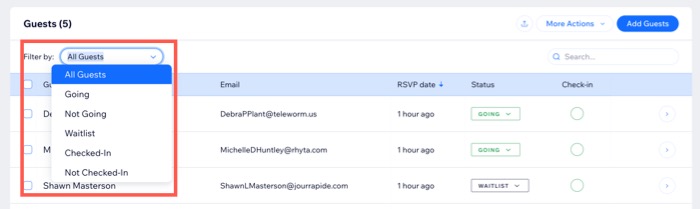
Inviare di nuovo o scaricare i biglietti
Se i partecipanti perdono i biglietti o non li ricevono, puoi facilmente inviare nuovamente i biglietti via email. Inoltre, hai la possibilità di scaricare un biglietto direttamente sul tuo computer o dispositivo mobile.
Per inviare o scaricare di nuovo i biglietti:
Pannello di controllo
App Wix
App Wix Studio
- Vai a Eventi nel Pannello di controllo del tuo sito
- Clicca su Gestisci accanto all'evento pertinente
- Clicca sulla scheda Partecipanti in alto
- Clicca sul partecipante pertinente
- Clicca sul menu a tendina Altre azioni
- Seleziona un'opzione:
- Invia di nuovo il biglietto: seleziona Invia di nuovo il biglietto, quindi Reinvia per confermare
Nota: il biglietto viene inviato via email all'indirizzo email inserito dal partecipante al momento della registrazione - Scarica biglietto: il biglietto viene scaricato sul tuo computer
- Invia di nuovo il biglietto: seleziona Invia di nuovo il biglietto, quindi Reinvia per confermare
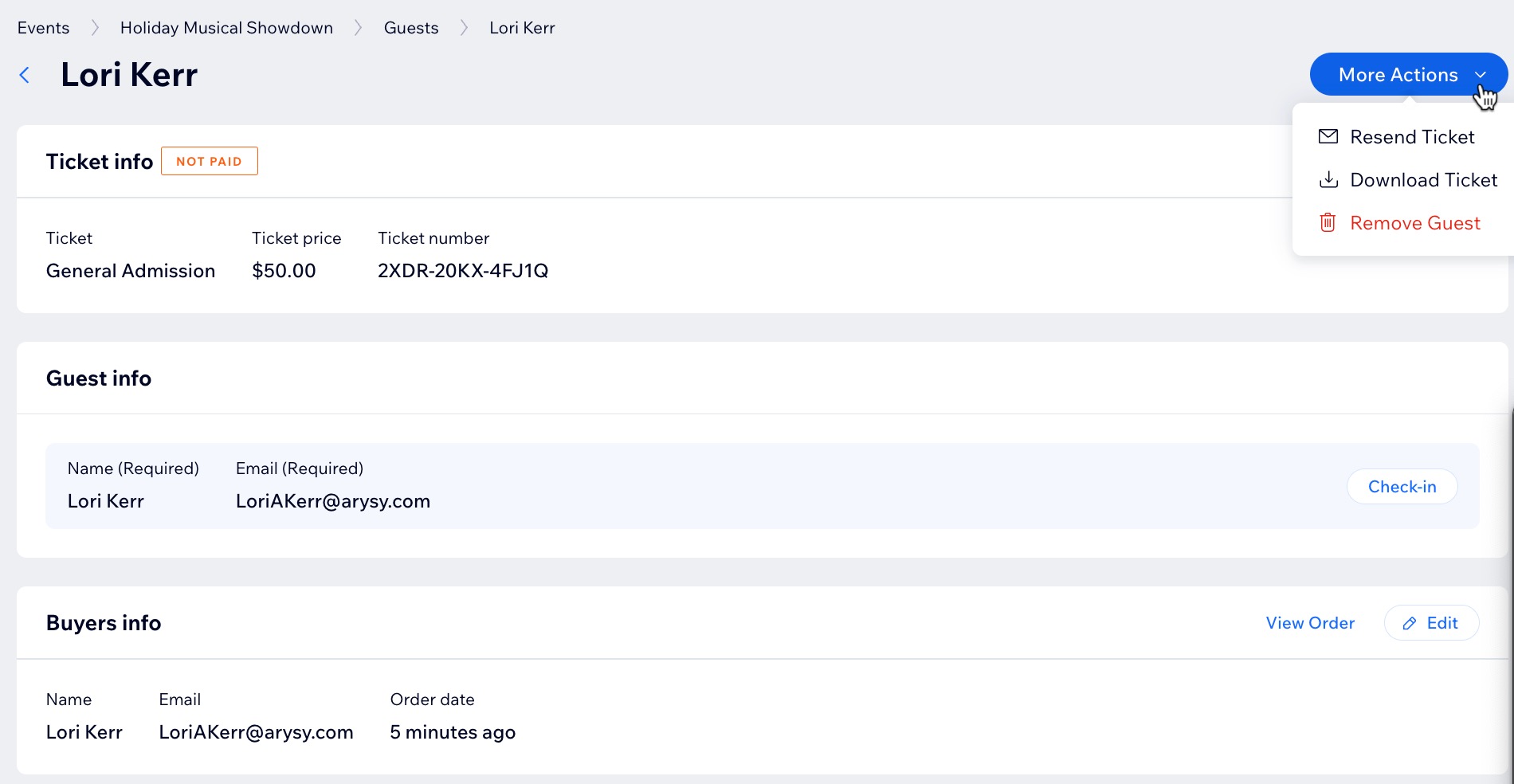
Rimuovere i partecipanti dalla lista
Puoi rimuovere tutti i partecipanti che hanno indicato che non parteciperanno al tuo evento, aiutandoti a mantenere aggiornata la tua lista partecipanti.
Nota:
La rimozione di un partecipante elimina definitivamente la sua registrazione. Per gli eventi con biglietto, il biglietto torna in vendita.
Per rimuovere un partecipante:
Pannello di controllo
App Wix
App Wix Studio
- Vai a Eventi nel Pannello di controllo del tuo sito
- Clicca su Gestisci accanto all'evento pertinente
- Clicca sulla scheda Partecipanti in alto
- Clicca sul partecipante pertinente
- Rimuovi il partecipante in base al tipo di evento:
- Eventi con biglietto: clicca sul menu a tendina Altre azioni e seleziona Rimuovi partecipante. Quindi clicca su Rimuovi partecipante per confermare
Suggerimento: scopri di più su come rimuovere e rimborsare un ordine - Eventi con RSVP: clicca su Rimuovi partecipante, quindi clicca su Elimina partecipante per confermare
- Eventi con biglietto: clicca sul menu a tendina Altre azioni e seleziona Rimuovi partecipante. Quindi clicca su Rimuovi partecipante per confermare
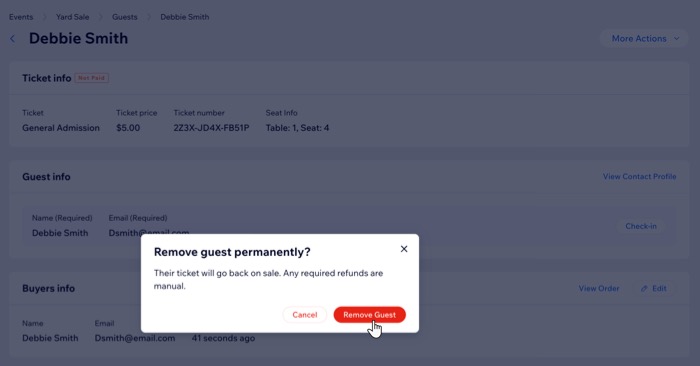
FAQ
Clicca su una domanda qui sotto per saperne di più.
Come posso aggiungere un partecipante alla lista?
Posso aggiornare lo stato del pagamento da non pagato a pagato nella lista dei partecipanti?
Posso modificare il numero o il tipo di biglietto acquistato da un partecipante?
Posso nascondere la lista partecipanti dal mio sito online?
Cosa succede ai biglietti quando rimuovo un partecipante?
Dove posso visualizzare i partecipanti rimossi?


